
"Veja em poucos passos como instalar mapas no Counter Strike 1.6"
1 minuto de leitura

0


Counter Strike 1.6 nunca deixou de ser um dos jogos de tiro mais populares no mundo todo, mesmo já tendo mais de 15 anos de existência. Um dos motivos pelos quais o jogo continua sendo atrativo é a possibilidade de instalação de mapas – que sempre criam novas possibilidades de estratégia. O processo de instalação é bem simples, mas se você ainda não sabe como fazê-lo, ensinamos no passo-a-passo abaixo. Confira:
O primeiro passo é baixar o mapa escolhido – você os encontra aqui no Zigg e em sites especializados. Ele geralmente vêm compactados, no formato .zip ou .rar. Depois de baixado o arquivo, abra-o.
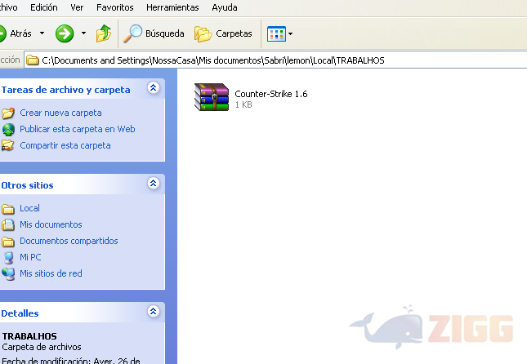
Abra simultaneamente a pasta onde está instalado o seu CS. Se você o instalou pelo caminho padrão, ele estará em C:Arquivos de ProgramasValvecstrike; se você o instalou via Steam, estará em C:Arquivos de…Steamsteamappsseuemailcounter-strikecstrike. Com essa pasta aberta, será possível visualizar as pastas maps, sprites, gfx, sounds, etc.
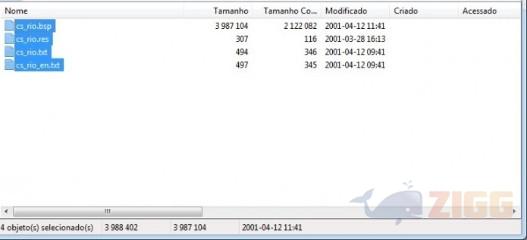
Ao abrir o arquivo do mapa, você irá encontrar pastas com nomes bem parecidos com as do local onde está instalado o jogo. O que você precisa fazer aqui é muito simples: abra cada uma das pastas e extraia, ou copie e cole, todo conteúdo para a pasta de mesmo nome dentro da pasta do jogo.
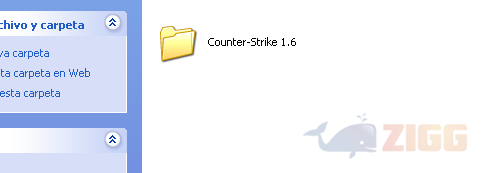
Por exemplo: no arquivo do mapa cs_rio existe uma pasta chamada “maps”. Abra-a, selecione todo seu conteúdo e copie-o; abra a pasta de mesmo nome no local onde você instalou o CS – C:Arquivos de ProgramasValvecstrikemaps, por exemplo – e cole dentro dela todo o conteúdo do arquivo compactado do mapa. Faça o mesmo para todas as pastas que há no arquivo do mapa.
Agora, abra o jogo e crie seu servidor. Se o mapa foi instalado corretamente, você poderá ver seu nome na lista de mapas. Caso não esteja aparecendo, revise os passos anteriores, faça novamente e veja se esqueceu de algo.

Confira nossa seção dedicada a mapas de Counter Strike e baixe os melhores mapas.
No results available
ResetSem resultados
Reset